云展网教程 | 如何设置邮箱白名单?
Posted prezi
tags:
篇首语:本文由小常识网(cha138.com)小编为大家整理,主要介绍了云展网教程 | 如何设置邮箱白名单?相关的知识,希望对你有一定的参考价值。
为保证您能正常接收云展网所发邮件,可在邮箱中将[email protected]设置为邮箱白名单,具体设置方法如下:
1. 网易邮箱
2. QQ 邮箱
3. Gmail邮箱
4. Hotmail邮箱
5. 新浪邮箱
6. 雅虎邮箱
7. 搜狐邮箱
8. 139 邮箱
9. 其他邮箱
网易邮箱设置
第一步:打开邮箱,点击网页右上端的设置
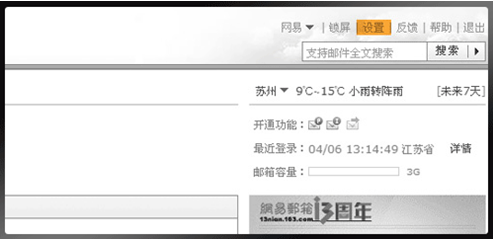
第二步:点击高级选项中的白名单
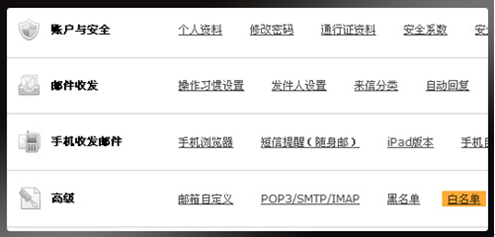
第三步:点击添加白名单按钮

第四步:在框内输入”[email protected],然后点击确定按钮
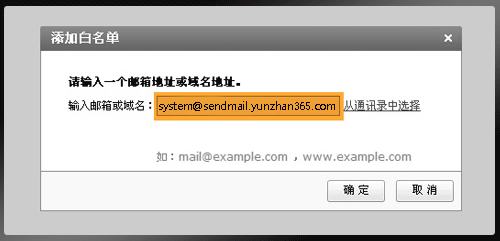
QQ 邮箱设置
第一步:打开邮箱,点击网页右上角的设置
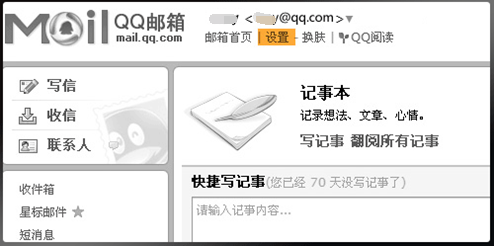
第二步:点击反垃圾标签下的设置域名白名单;
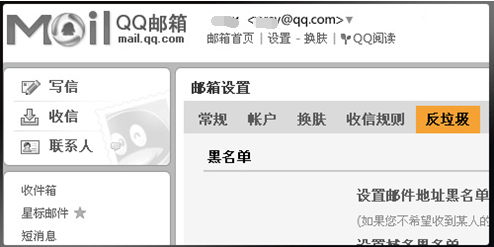
第三步:点击白名单目录下的设置域名白名单
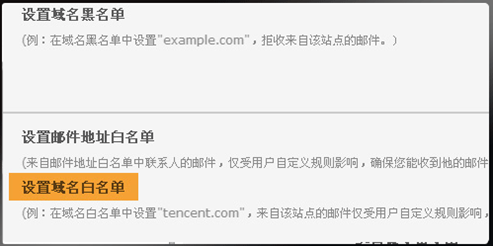
第四步:在设置域名白名单中填写[email protected],并点击添加到域名白名单按钮
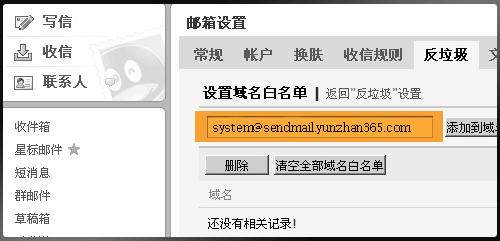
Gmail 邮箱设置
第一步:打开邮箱,点击搜索栏右侧的设置按钮
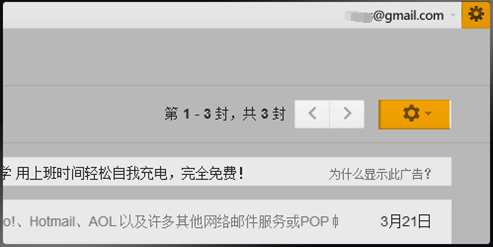
第二步:在创建过滤器的发件人中填写[email protected],并点击下一步按钮继续
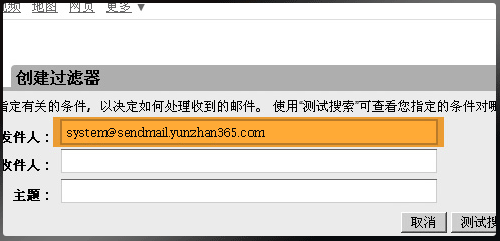
第三步:勾选不要将其发送至垃圾邮件,并点击创建过滤器
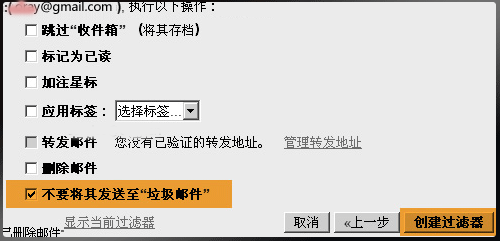
Hotmail 邮箱设置
第一步:打开邮箱,点击网页右上角选项,并在展开的菜单中点击更多选项
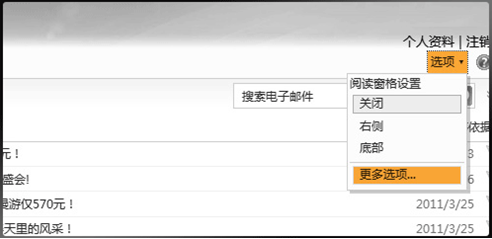
第二步:点击阻止垃圾邮件下的白名单和黑名单
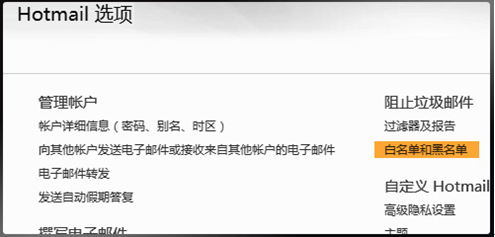
第三步:点击白名单
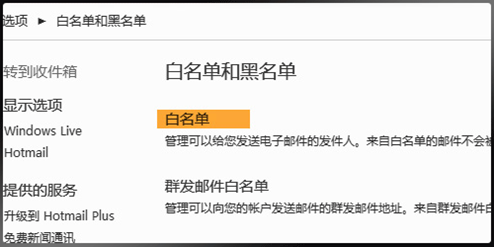
第四步:在框内输入[email protected],并点击添加至列表按钮。
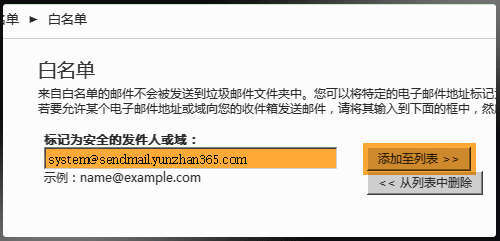
新浪邮箱设置
第一步:打开邮箱,点击网页上端的邮箱设置
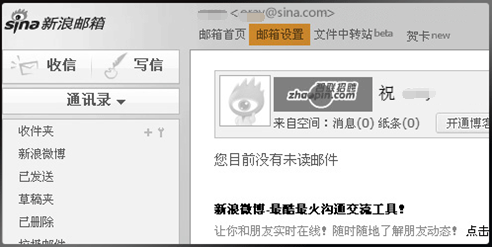
第二步:点击反垃圾标签页
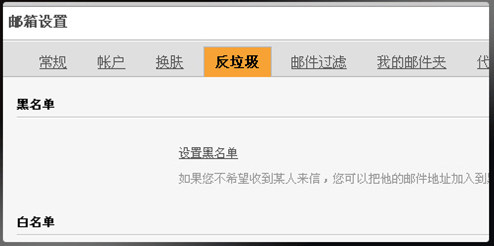
第三步:点击设置域名白名单
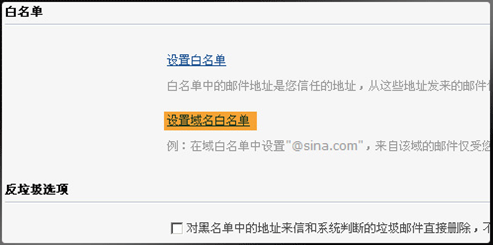
第四步:在输入框中填写上[email protected],并点击添加到域名白名单按钮
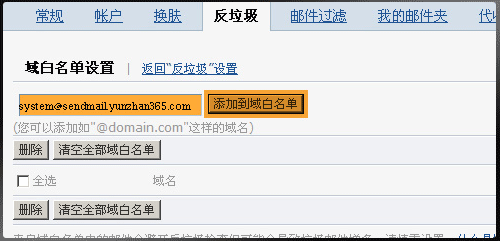
雅虎邮箱设置
第一步:打开邮箱,点击网页右上角的选项,并在展开的菜单中点击更多选项
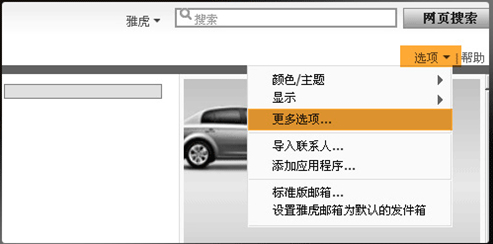
第二步:在过滤器标签中点击添加过滤器
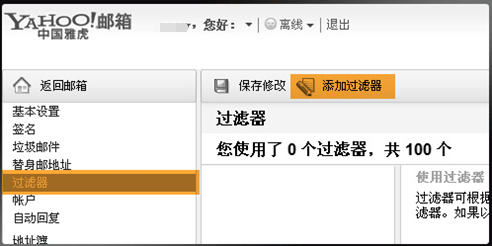
第三步:在新过滤器之发件人包含中填写[email protected],并在移至文件夹中选择收件箱
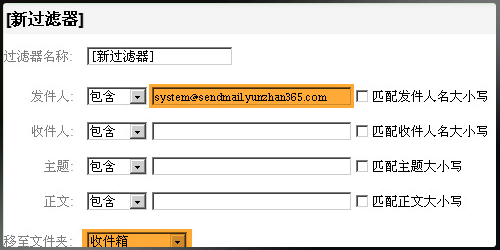
第四步:点击保存修改按钮
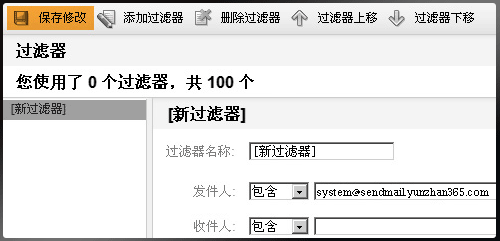
搜狐邮箱设置
第一步:打开邮箱,点击页面上端的选项
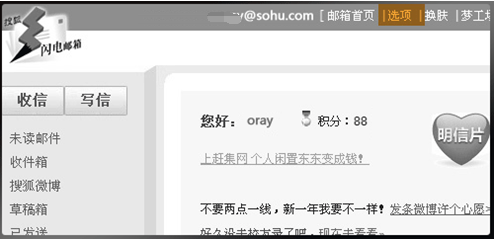
第二步:点击白名单
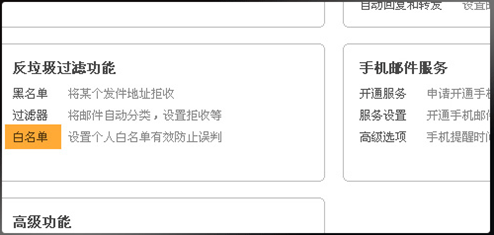
第三步:在输入框中填写上[email protected],并点击确定按钮
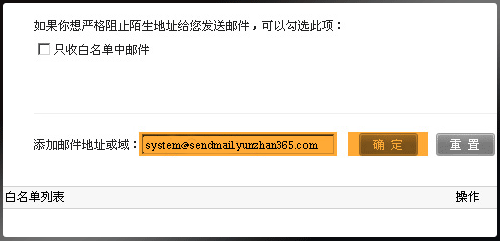
139 邮箱设置
第一步:打开邮箱,点击网页上端的设置
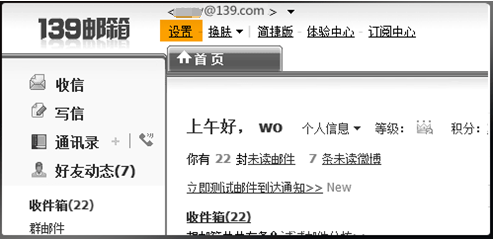
第二步:点击白名单设置
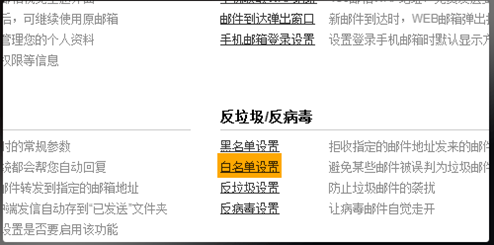
第三步:在输入框中填写上[email protected],并点击确定按钮
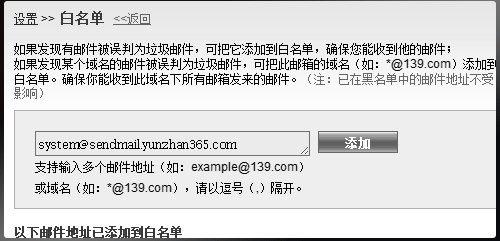
其他邮箱设置
暂时没有您邮箱的图片帮助,请参照下面的说明进行操作:
第一步:点击选项或者设置链接
第二步:点击白名单链接
第三步:把[email protected]添加到白名单中,保存
以上是关于云展网教程 | 如何设置邮箱白名单?的主要内容,如果未能解决你的问题,请参考以下文章